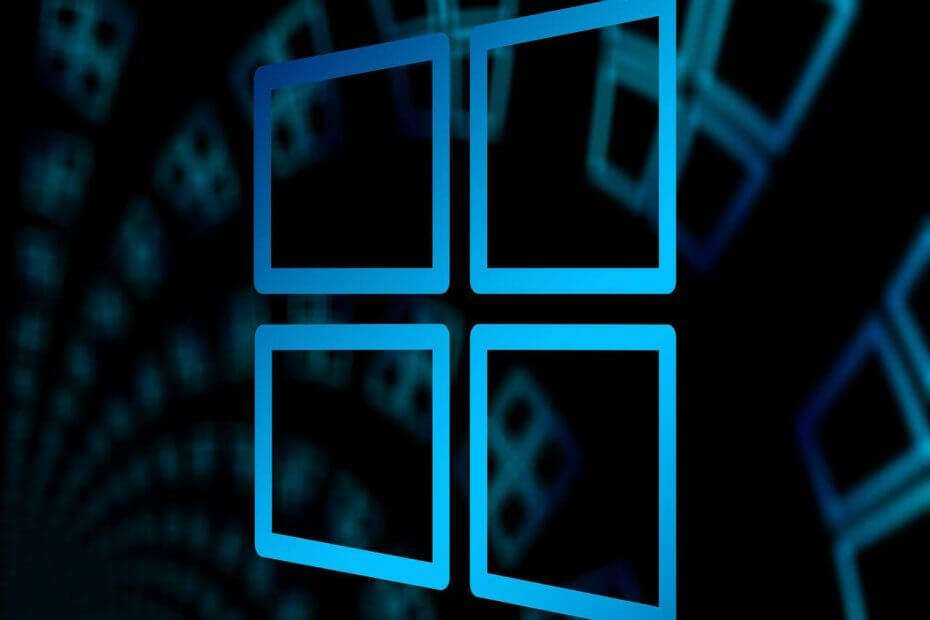Τα παλιά προγράμματα οδήγησης θα μπορούσαν να είναι ο λόγος για αυτό το σφάλμα
- Μπορεί να υπάρχουν διάφοροι λόγοι για αυτό το σφάλμα στη Nvidia. Μερικά από τα κοινά περιλαμβάνουν κατεστραμμένη εγκατάσταση και υπερφόρτωση διακομιστή.
- Μη διστάσετε να επεξεργαστείτε το σχέδιο παροχής ενέργειας, όπως περιγράφεται παρακάτω, ή να εφαρμόσετε άλλες γρήγορες λύσεις που αναφέρονται εδώ.
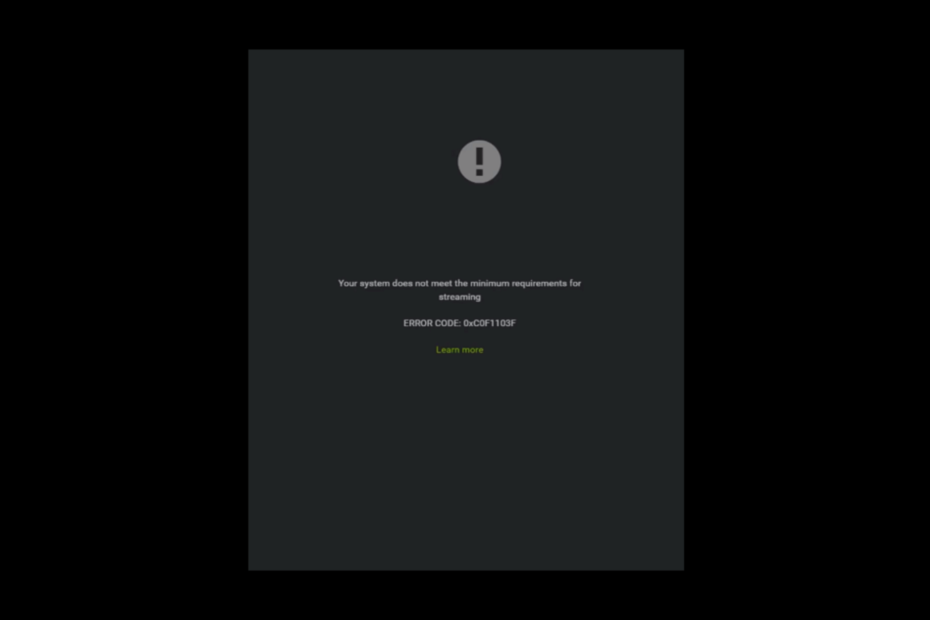
ΧΕΓΚΑΤΑΣΤΑΣΗ ΚΑΝΟΝΤΑΣ ΚΛΙΚ ΣΤΟ ΑΡΧΕΙΟ ΛΗΨΗΣ
Αυτό το λογισμικό θα διατηρήσει τα προγράμματα οδήγησης σε λειτουργία και θα σας προστατεύσει από κοινά σφάλματα υπολογιστή και αποτυχία υλικού. Ελέγξτε τώρα όλα τα προγράμματα οδήγησης με 3 απλά βήματα:
- Κατεβάστε το DriverFix (επαληθευμένο αρχείο λήψης).
- Κάντε κλικ Εναρξη σάρωσης για να βρείτε όλα τα προβληματικά προγράμματα οδήγησης.
- Κάντε κλικ Ενημέρωση προγραμμάτων οδήγησης για να αποκτήσετε νέες εκδόσεις και να αποφύγετε δυσλειτουργίες του συστήματος.
- Έγινε λήψη του DriverFix από 0 αναγνώστες αυτόν τον μήνα.
Αν έχετε συναντήσει NVIDIA GeForce Τώρα το σφάλμα 0xc0f1103f ενώ προσπαθείτε να κάνετε streaming αγαπημένα σας παιχνίδια, αυτός ο οδηγός μπορεί να σας βοηθήσει! Θα διερευνήσουμε τις πιθανές αιτίες αυτού του σφάλματος και θα σας παρέχουμε λύσεις που προτείνονται από ειδικούς για να το διορθώσετε.
Τι προκαλεί το σφάλμα NVIDIA GeForce Now 0xc0f1103f;
Μπορεί να υπάρχουν διάφοροι λόγοι για τους οποίους αντιμετωπίζετε αυτό το σφάλμα στη Nvidia. μερικά από τα κοινά αναφέρονται εδώ:
- Ζητήματα σύνδεσης δικτύου - Αν Η σύνδεσή σας στο διαδίκτυο είναι αδύναμη ή ασταθής, τότε η Nvidia ενδέχεται να μην είναι σε θέση να δημιουργήσει μια σύνδεση με τον διακομιστή, εξ ου και το σφάλμα. Ελέγξτε τη σύνδεσή σας στο Διαδίκτυο για να βεβαιωθείτε ότι δεν συμβαίνει αυτό.
- Παρεμβολή λογισμικού προστασίας από ιούς – Μερικές φορές, το λογισμικό προστασίας από ιούς μπορεί να επηρεάσει τη λειτουργία του NVIDIA GeForce Now. δεν μπορεί να συνδεθεί στον διακομιστή, εξ ου και το σφάλμα.
- Κατεστραμμένη εγκατάσταση – Εάν τα αρχεία εγκατάστασης του NVIDIA GeForce Now λείπουν ή είναι κατεστραμμένα, ενδέχεται να εμφανιστεί αυτό το σφάλμα.
- Ξεπερασμένοι οδηγοί – Τα προγράμματα οδήγησης είναι σημαντικά για την ομαλή λειτουργία του υπολογιστή σας. Εάν τα προγράμματα οδήγησης είναι παλιά, τότε μπορεί να οδηγήσει σε αυτό το σφάλμα. Εσείς πρέπει να ενημερώσετε τα προγράμματα οδήγησης γραφικών για να διορθώσετε το πρόβλημα.
- Υπερφόρτωση διακομιστή – Εάν ο διακομιστής NVIDIA είναι υπερφορτωμένος ή υπό συντήρηση, ενδέχεται να εμφανιστεί αυτό το σφάλμα. Πρέπει να περιμένετε λίγο και να προσπαθήσετε ξανά.
Τι μπορώ να κάνω για να διορθώσω το σφάλμα Nvidia GeForce Now 0xc0f1103f;
Πριν προχωρήσετε σε προηγμένα βήματα αντιμετώπισης προβλημάτων, θα πρέπει να εξετάσετε το ενδεχόμενο να εκτελέσετε τους ακόλουθους ελέγχους:
- Ελέγξτε τη σύνδεσή σας στο διαδίκτυο.
- Απενεργοποιήστε οποιοδήποτε VPN εάν είναι ενεργοποιημένο.
1. Ελέγξτε την κατάσταση του διακομιστή GeForce Now
- μεταβείτε στο Κατάσταση διακομιστή GeForce Now δικτυακός τόπος.
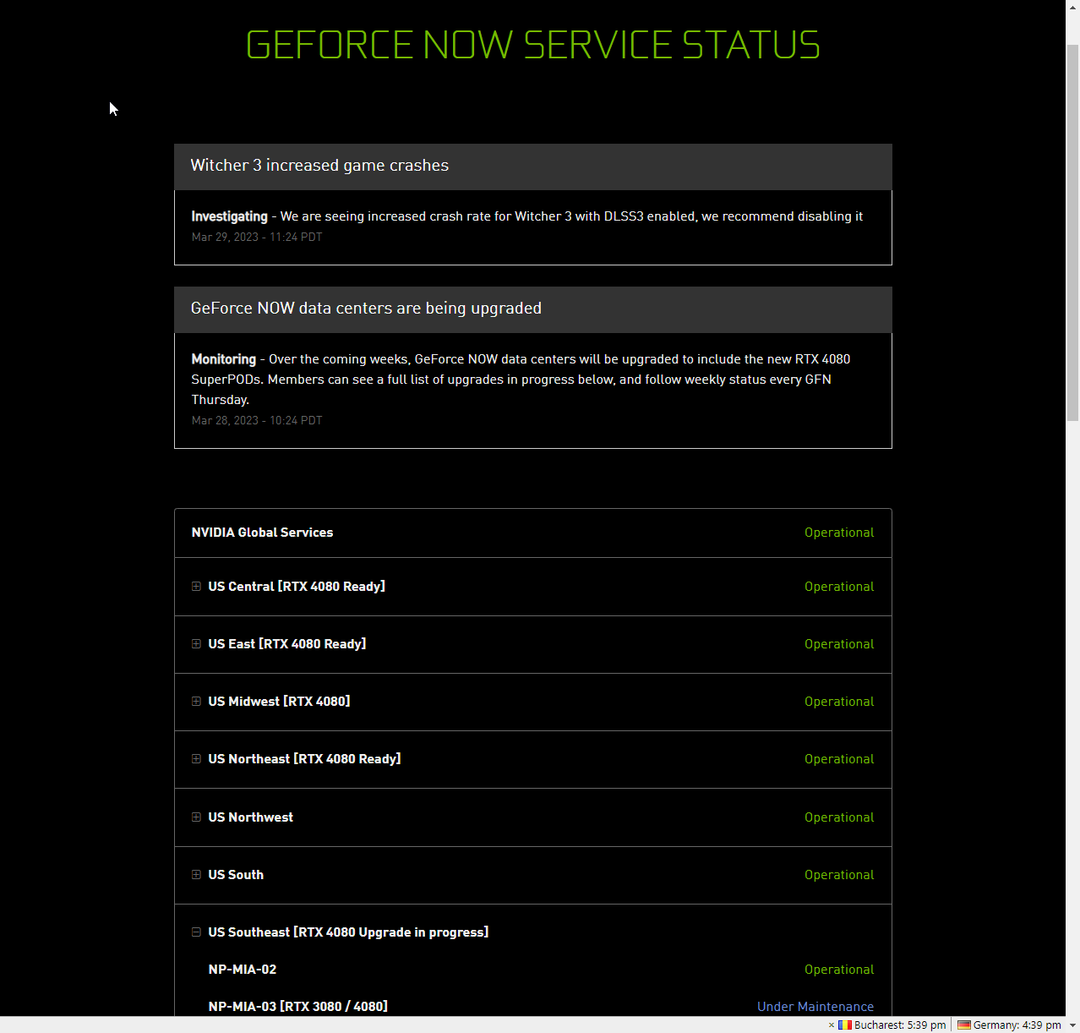
- Ελέγξτε την τρέχουσα κατάσταση των διακομιστών.
- Εάν είναι κάτω, περιμένετε για λίγο και δοκιμάστε ξανά.
2. Ενημερώστε τα προγράμματα οδήγησης GeForce
- Τύπος Windows + R να ανοίξει το Τρέξιμο κονσόλα.
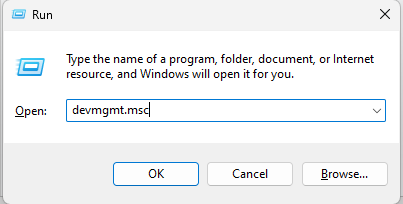
- Τύπος devmgmt.msc και κάντε κλικ Εντάξει για να ανοίξω Διαχειριστή της συσκευής.
- Κάντε κλικ Προσαρμογείς οθόνης να το επεκτείνει.
- Κάντε δεξί κλικ GeForce Τώρα και κάντε κλικ Ενημέρωση προγράμματος οδήγησης.
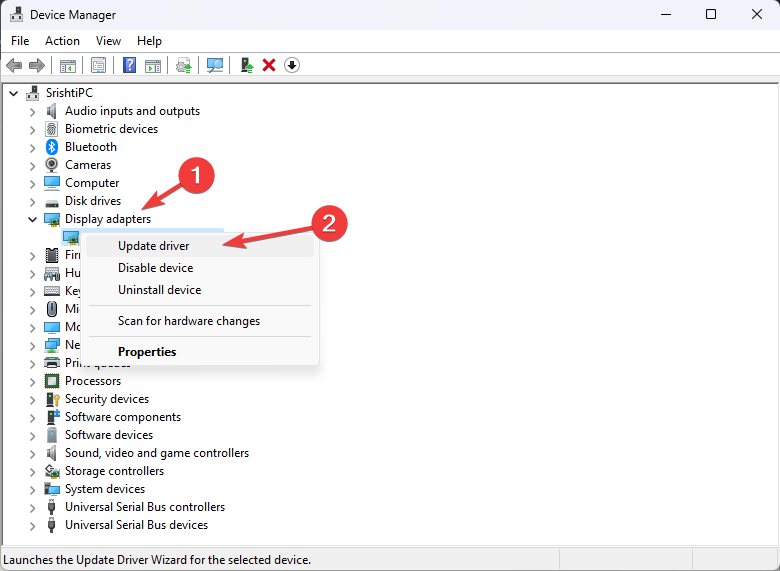
- Κάντε κλικ Αναζητήστε αυτόματα προγράμματα οδήγησης.
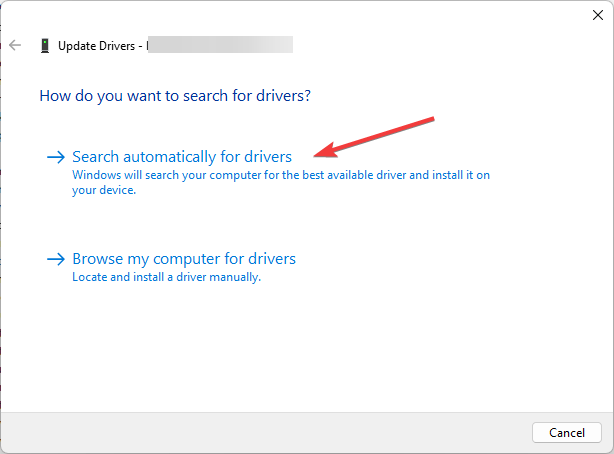
- Ακολουθήστε τις οδηγίες στην οθόνη για να ολοκληρώσετε τη διαδικασία.
Για να βεβαιωθείτε ότι λαμβάνετε τις πιο πρόσφατες επιλογές προγραμμάτων οδήγησης GeForce, μπορείτε να δοκιμάσετε ένα ειδικό εργαλείο που θα σαρώσει τον υπολογιστή σας για όλα τα παρωχημένα ή δυσλειτουργικά προγράμματα οδήγησης.
Μετά τη διαδικασία σάρωσης, αυτό το εργαλείο θα ελέγξει τη βάση δεδομένων του και θα εντοπίσει τις σωστές και πιο πρόσφατες επιλογές για την καλύτερη απόδοση.

DriverFix
Το πιο βολικό εργαλείο που μπορείτε να χρησιμοποιήσετε για γρήγορη ενημέρωση όλων των προγραμμάτων οδήγησης της συσκευής σας.
3. Επεξεργαστείτε το σχέδιο παροχής ενέργειας
- Πάτα το Windows κλειδί, τύπος Πίνακας Ελέγχουκαι κάντε κλικ Ανοιξε.
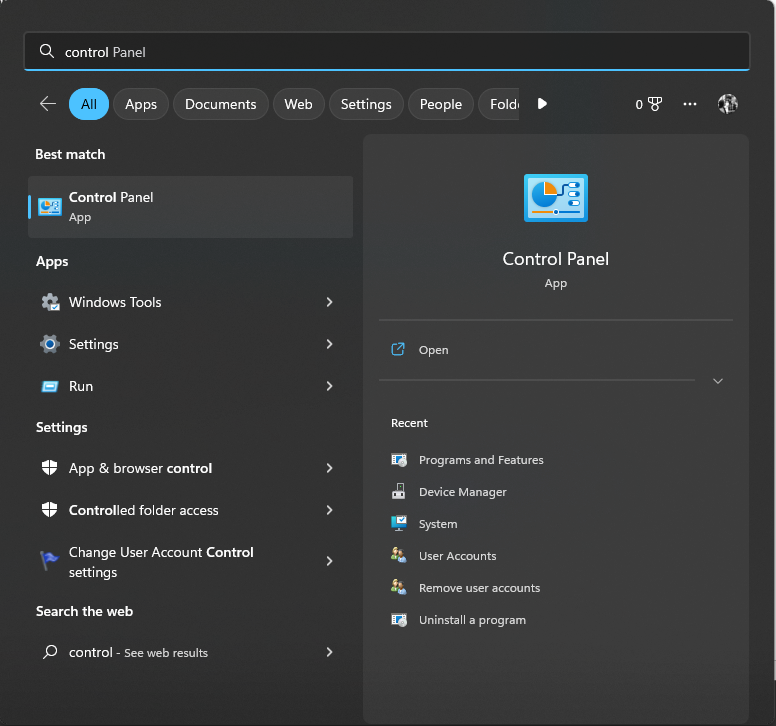
- Επιλέγω Μεγάλα εικονίδια όπως και Προβολή από και κάντε κλικ Επιλογές ενέργειας.
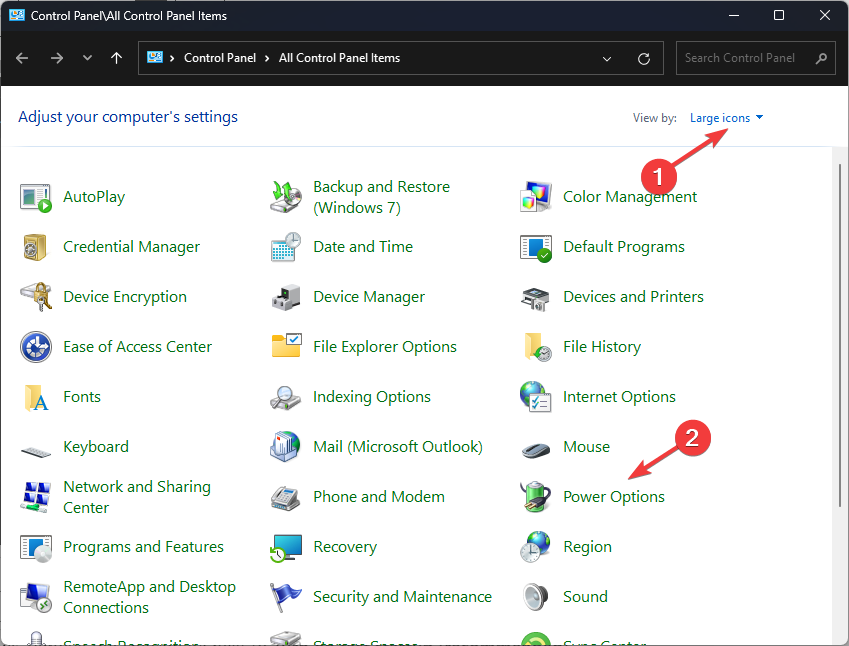
- Κάντε κλικ Αλλαγή ρυθμίσεων σχεδίου.
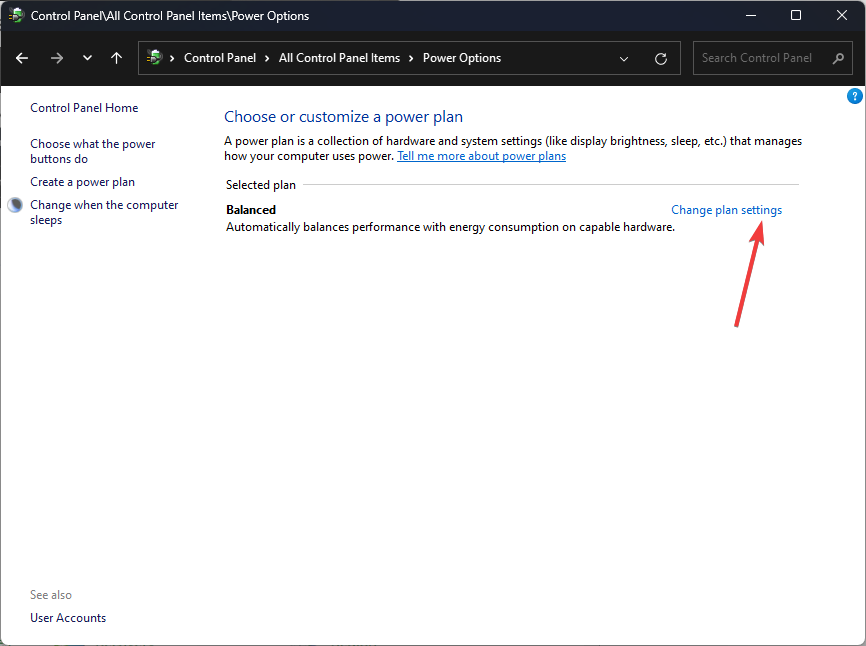
- Επιλέγω Αλλαγή σύνθετων ρυθμίσεων ισχύος.
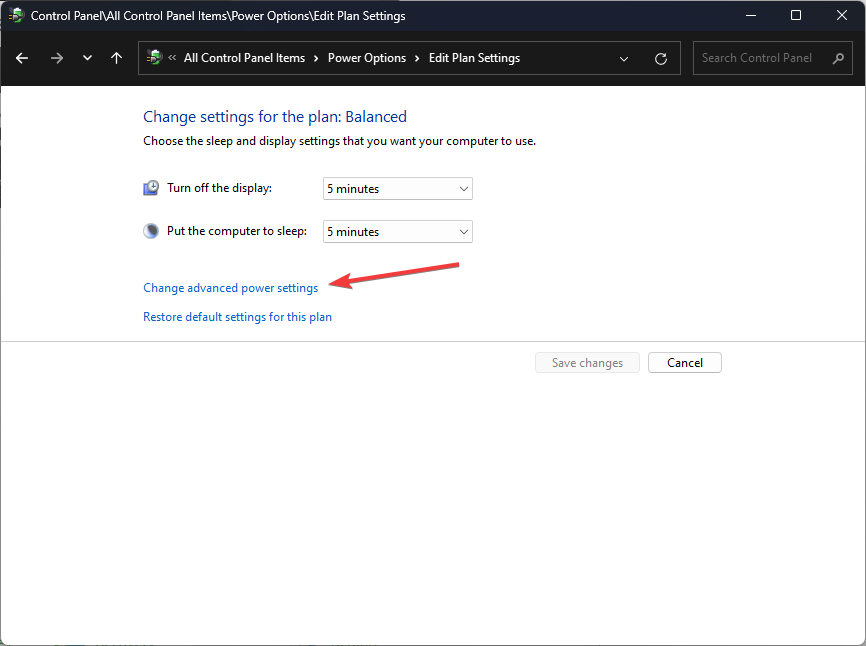
- Εγκατάσταση Δυναμικά γραφικά με δυνατότητα εναλλαγήςκαι μετά κάντε κλικ Γενικές ρυθμίσεις.
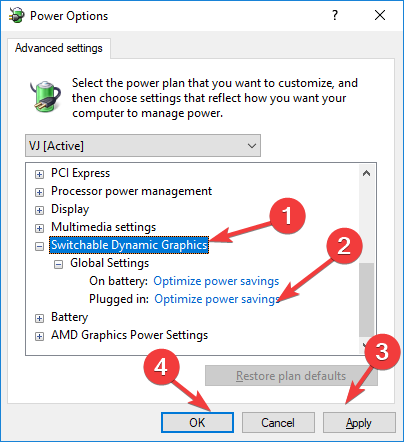
- Τώρα για Συνδεδεμένο, επιλέξτε Αναγκαστική εξοικονόμηση ενέργειας Γραφικά.
- Κάντε κλικ Ισχύουν, έπειτα ΕΝΤΑΞΕΙ, και κλείσε το παράθυρο.
- Τι είναι η διαδικασία ALG.exe και πώς να την απενεργοποιήσετε
- Η κατάργηση εγγραφής του Microsoft Viva δεν λειτουργεί: Αναγκάστε το σε 4 βήματα
- Trojan/win32.casdet Rfn στα Windows 11
- Σφάλμα DistributedCOM 10005: Τι είναι και πώς να το διορθώσετε
- Ο Redmond ανακοινώνει ότι το RDR2 είναι ξανά προσβάσιμο στα Windows 21H2
4. Εκτελέστε την εφαρμογή GeForce Experience ως διαχειριστής
- Εγκατάσταση NVIDIA GeForce Now.exe.
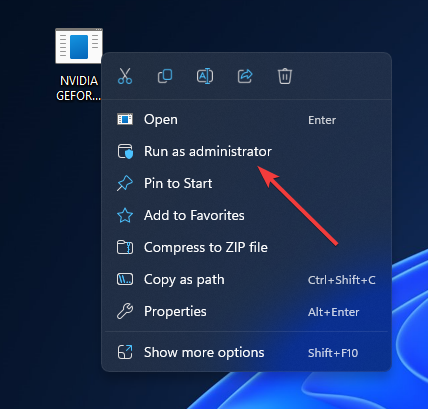
- Κάντε δεξί κλικ στο εκτελέσιμο αρχείο και επιλέξτε Εκτελέστε ως διαχειριστής.
5. Επανεκκινήστε τις υπηρεσίες NVIDIA
- Τύπος Windows + R να ανοίξει το Τρέξιμο κουτί διαλόγου.

- Τύπος υπηρεσίες.msc και κάντε κλικ Εντάξει για να ανοίξω Υπηρεσίες.
- Εντοπίστε όλες τις υπηρεσίες που σχετίζονται με NVIDIA. Κάντε δεξί κλικ σε κάθε υπηρεσία και κάντε κλικ Επανεκκίνηση.
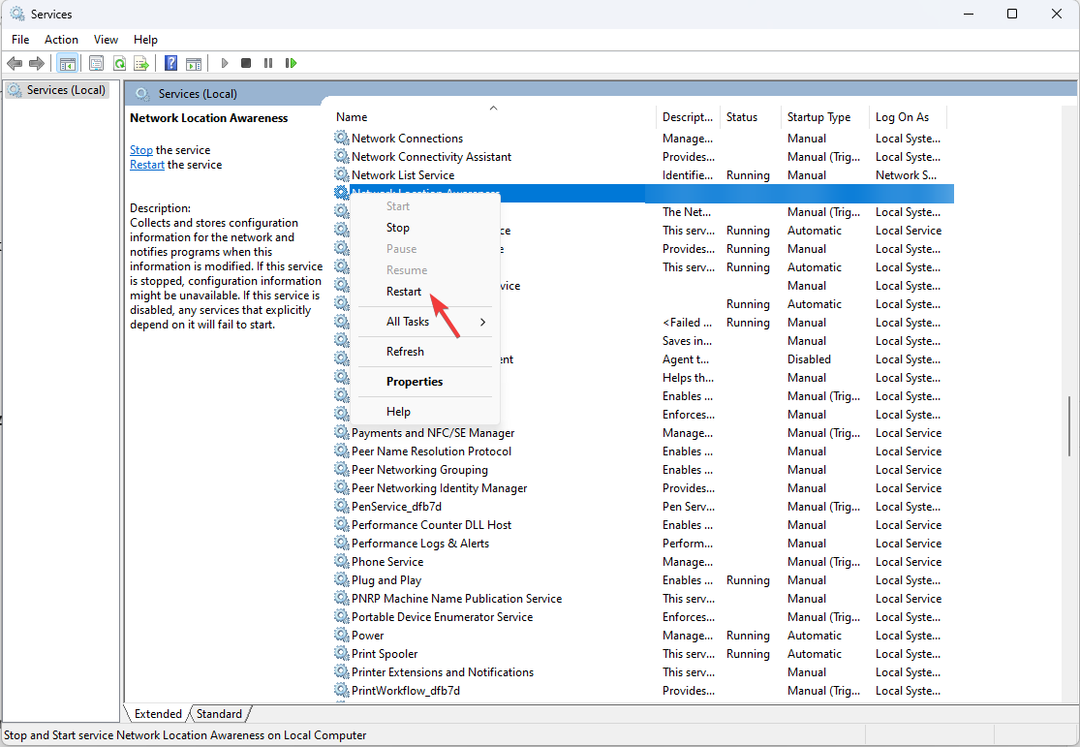
- Τώρα κλείστε την εφαρμογή Υπηρεσίες.
6. Απενεργοποιήστε τον διακομιστή μεσολάβησης
- Τύπος Windows + Εγώ να ανοίξει το Ρυθμίσεις εφαρμογή.
- Παω σε Δίκτυο & Διαδίκτυο και κάντε κλικ Πληρεξούσιο.
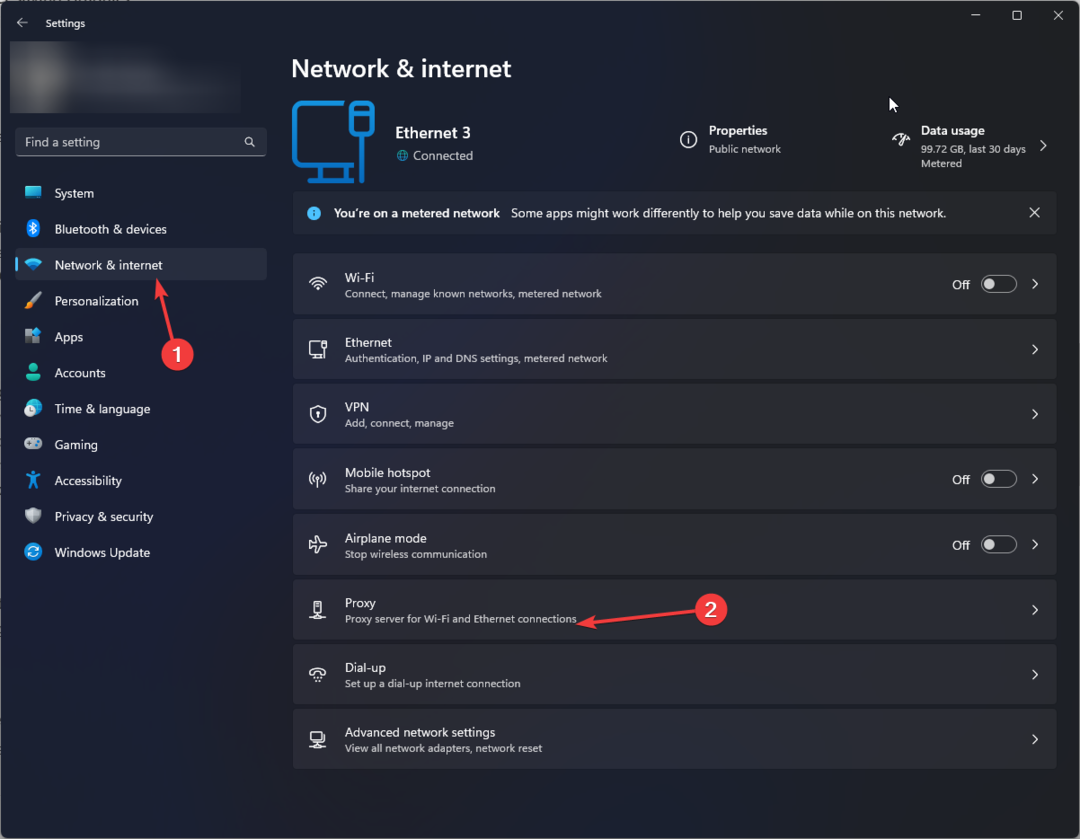
- Κάτω από Αυτόματη ρύθμιση διακομιστή μεσολάβησης, απενεργοποιήστε τον διακόπτη Αυτόματος εντοπισμός ρυθμίσεων.
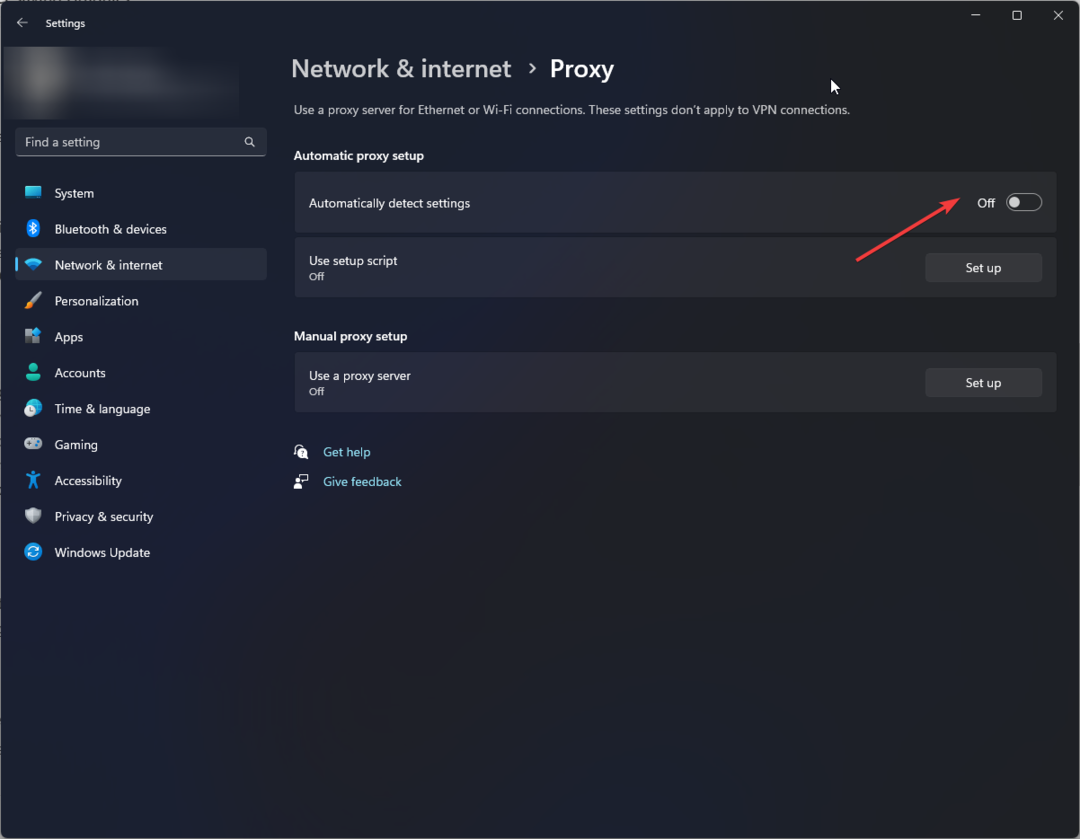
- Τώρα κάντε κλικ Στήνω δίπλα στο Χρησιμοποιήστε διακομιστή μεσολάβησης.
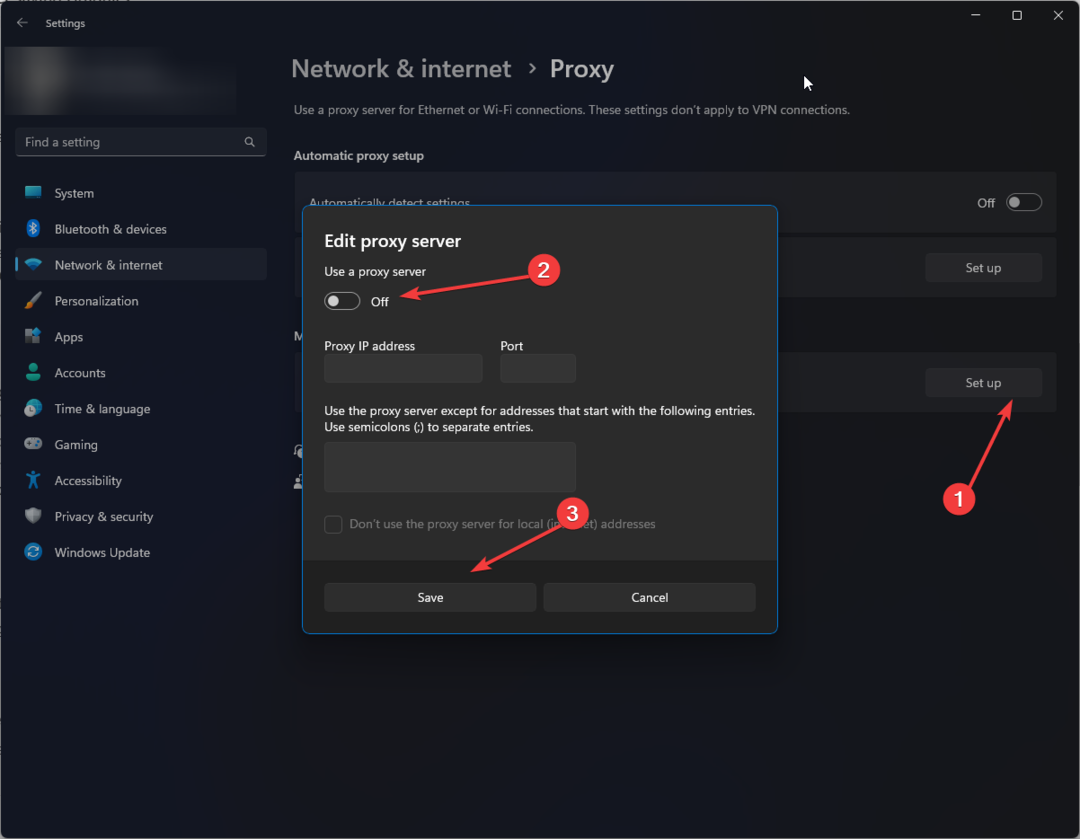
- Απενεργοποιήστε τον διακόπτη από κάτω Χρησιμοποιήστε διακομιστή μεσολάβησης και κάντε κλικ Αποθηκεύσετε.
7. Χρησιμοποιήστε ενσωματωμένα γραφικά
- Εκτόξευση Πίνακας Ελέγχου NVIDIA.
- Κάντε κλικ Ρυθμίσεις 3D, έπειτα Διαχείριση ρυθμίσεων 3D.
- Στο δεξί παράθυρο, μεταβείτε στο Γενικές ρυθμίσεις.
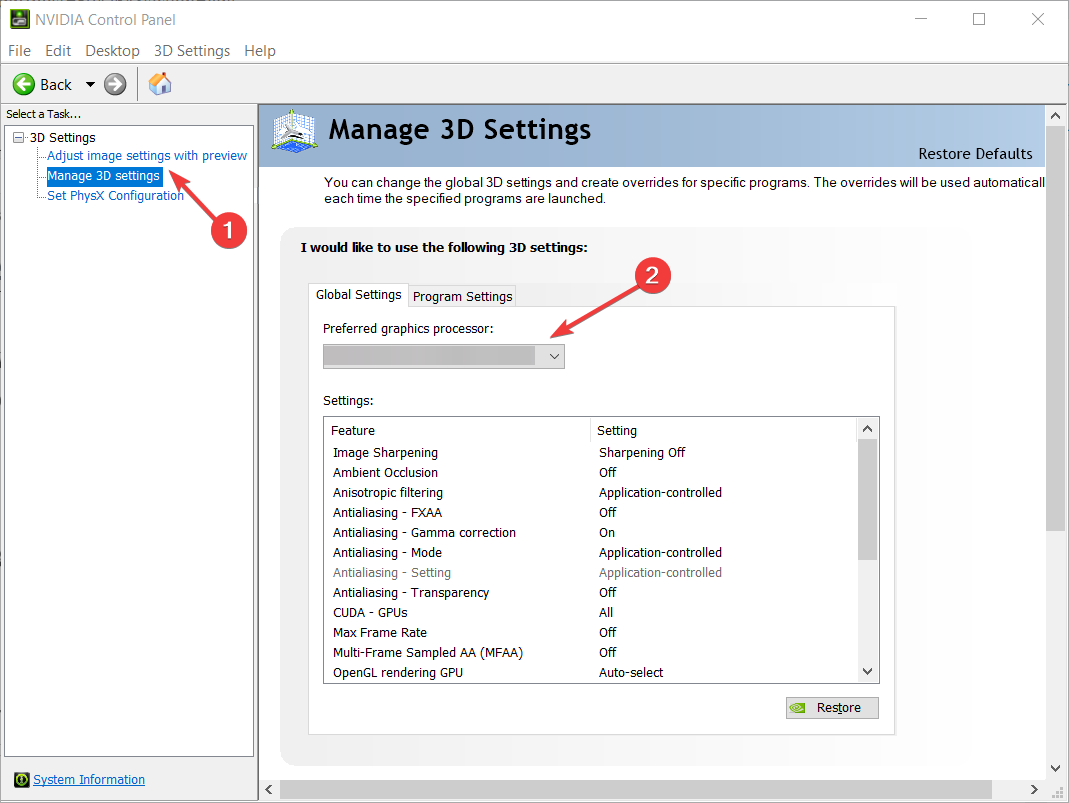
- Για Προτιμώμενος επεξεργαστής γραφικών, επιλέξτε Ενσωματωμένα Γραφικά από το αναπτυσσόμενο μενού.
- Κάντε κλικ Ισχύουν για να επιβεβαιώσετε τις αλλαγές.
Επομένως, αυτές είναι μέθοδοι για τη διόρθωση του σφάλματος NVIDIA GeForce Now 0xc0f1103f. Δοκιμάστε τα και πείτε μας τι λειτούργησε στην παρακάτω ενότητα σχολίων.
Έχετε ακόμα προβλήματα; Διορθώστε τα με αυτό το εργαλείο:
ΕΥΓΕΝΙΚΗ ΧΟΡΗΓΙΑ
Εάν οι παραπάνω συμβουλές δεν έχουν λύσει το πρόβλημά σας, ο υπολογιστής σας ενδέχεται να αντιμετωπίσει βαθύτερα προβλήματα με τα Windows. Συνιστούμε λήψη αυτού του εργαλείου επισκευής υπολογιστή (αξιολογήθηκε Εξαιρετικά στο TrustPilot.com) για να τους αντιμετωπίσετε εύκολα. Μετά την εγκατάσταση, απλώς κάντε κλικ στο Εναρξη σάρωσης κουμπί και μετά πατήστε το Φτιάξ'τα όλα.